Hàm REPLACE trong excel – Công thức hàm và ứng dụng
Công việc xử lý và quản lý dữ liệu đòi hỏi người dùng có kỹ năng tốt. Excel là một phần mềm cung cấp nhiều hàm hữu ích để giúp người dùng có thể dễ dàng quản lý dữ liệu. Một trong những hàm đáng chú ý là hàm REPLACE trong excel. Hàm này giúp chỉnh sửa chuỗi văn bản và mang lại sự tiện lợi trong việc quản lý thông tin.
Bài viết này, hamexcel.net sẽ chia sẻ thông tin chi tiết về hàm REPLACE. Cũng như khái niệm, cấu trúc và ví dụ ứng dụng của hàm
Khái niệm hàm REPLACE là gì?
Hàm REPLACE là hàm được dùng để thay thế một phần của chuỗi văn bản bằng một chuỗi văn bản khác trong Excel. Hàm được xem là hàm với mức độ trung bình không phải cơ bản nhưng cũng không quá nâng cao. Nguyên nhân bởi REPLACE đòi hỏi về cách thức hoạt động của các đối dố, cách xác định vị trí cần thay thế và chuỗi thay thế. Hàm REPLACE không đơn giản như các hàm tính toán cơ bản nhưng cũng có các cú pháp dễ hiểu để sử dụng giải quyết các tình huống thường ngày. Hàm REPLACE cũng không đòi hỏi kiến thức sâu về lập trình hoặc các hàm phức tạp khác.
Cấu trúc hàm REPLACE trong Excel như nào?
- Công thức hàm: =REPLACE(old_text, start_num, num_chars, new_text)
Trong đó:
- Tham số old_text: Chuỗi văn bản ban đầu.
- Tham số start_num: Vị trí bắt đầu của ký tự trong chuỗi mà bạn muốn thay thế (tính từ bên trái).
- Tham số num_chars: Số ký tự bạn muốn thay thế.
- Tham số new_text: Chuỗi văn bản mới sẽ được thay thế vào vị trí đã chỉ định.

Những lưu ý khi sử dụng hàm REPLACE trong Excel
- Khi định dạng sai cấu trúc, hàm sẽ trả về giá trị lỗi NAME?!
- Cần nắm rõ ý nghĩa của các hàm khi kết hợp. Để có thể đặt tham số đúng theo quy tắc
- Đảm bảo chuỗi kí tự new_text được đặt trong ngoặc kép
- Tham số start_num cần nằm trong độ dài của chuỗi, nếu độ dài của chuỗi vượt quá chiều dài gốc. Hàm sẽ trả về kết quả lỗi VALUE?!
- Hãy kiểm tra lại thông tin sau khi có kết quả để đảm bảo hàm hoạt động đúng
- Với hàm kết hợp, số lượng tham số không vượt quá 255
Các ví dụ ứng dụng hàm REPLACE trong Excel
Ví dụ 1: Thay thế một phần tên sản phẩm
- Giả sử thông tin trong ô A1 là: “Bánh quy ngọt”
Yêu cầu thay thế từ “ngọt” thành “mặn”.
- Tại ô B1 ta đặt công thức: =REPLACE(A1, 10, 4, ” mặn”)
- Kết quả: “Bánh quy mặn”
Trong đó: A1 là ô chứa chuỗi văn bản, 10 là vị trí kí tự sẽ thay thế trong chuỗi, 4 là số kí tự sẽ thay thế)
Ví dụ 2: Thay thế số điện thoại
Ta có dữ liệu trong ô B1 là: “0123456789”
Yêu cầu thay 3 số giữ 345 thành 999
- Công thức tại ô C1 là: =REPLACE(B1, 4, 3, “999”)
- Kết quả: “0129996789”
Ví dụ này thường được áp dụng trong việc cần thay đổi mã vùng số điện thoại một loạt trong bảng dữ liệu
Ví dụ 3: Chỉnh sửa mã sản phẩm
Giả sử dữ liệu trong ô C1 là: “SP12345”
Yêu cầu thay đổi mã “CP” sang “AB”
- Tại ô D1 ta đặt công thức: =REPLACE(C1, 1, 2, “AB”)
- Kết quả: “AB345”
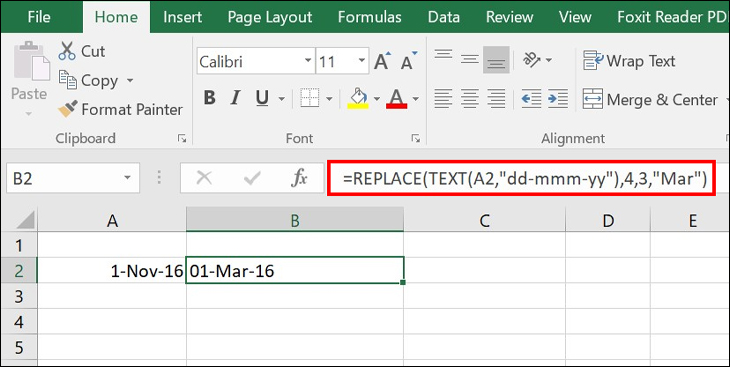
Ví dụ 4: Thay thế ký tự đặc biệt
Giả sử dữ liệu trong ô B1 là: “Hà Nội!@#”
Yêu cầu bỏ đi ký tự đặc biệt cuối câu.
Tại ô C1 đặt công thức: =REPLACE(B1, 8, 3, ” “)
- Kết quả: “Hà Nội! “
Ví dụ 5: Kết hợp với hàm TRIM
Với dữ liệu của ví dụ 4, ta cần loại bỏ các kí tự đặc biệt thừa ở cuối chuỗi. Sau khi dùng hàm REPLACE sẽ xuất hiện dấu trống thừa cuối câu. Vậy hãy sử dụng hàm TRIM để loại bỏ khoảng trống đó. Ta sẽ có công thức kết hợp hoàn chỉnh sau:
= TRIM(REPLACE(B1,8,3,” “))
- Kết quả trả về : “Hà Nội!”
Ví dụ 6. Kết hợp với hàm CONCATENATE
Tại ô D1 có dữ liệu: “Công nghệ thông tin”
Yêu cầu viết lại thành câu “Công nghệ và kỹ thuật thông tin”
Tại E1 ta đặt công thức: =CONCATENATE(REPLACE(D1,20, 1, ” và”), ” kỹ thuật”)
- Bấm enter để ra kết quả.
Các bài tập ứng dụng
Bài tập 1: yêu cầu thay thế tên sản phẩm trong ô A1: “học sinh giỏi” thành “học sinh khá”
Bài tập 2: yêu cầu cập nhật địa chỉ email trong ô D1 là: “user@email.com”. Thay từ “email” sang “gmail”
Bài tập 3: trong ô A1 có nội dung “ Tỉnh Hà Nội”. yêu cầu thay thế từ “tỉnh” sang “thủ đô” với điều kiện, trong ô A có nội dung “Tỉnh Hà Nội”.
- Gợi ý: sử dụng hàm FIND và REPLACE
Bài tập 4: trong ô A1 có nội dung “tôi muốn giỏi Excel trong năm 2023”, thay thế sang nội dung “ôi muốn giỏi Excel trong năm 2024”. Và xác định vị trí cần thay thế, cũng như độ dài văn bản mới>
- Gợi ý: áp dụng hàm FIND tìm vị trí cần thay thế, sử dùng hàm SEARCH để thay thế, sử dụng hàm LEN để tính độ dài chuỗi văn bản mới.
Các bài tập trên sẽ giúp bạn thực hành ứng dụng hàm REPLACE và cách kết hợp hàm trong Excel. Từ đó hỗ trợ phát triển kỹ năng xử lý dữ liệu văn bản của bạn được tốt hơn. Ngoài các bài tập và ví dụ trên, bạn hãy tự mở rộng và tìm hiểu thêm. Để có nhiều kinh nghiệm hơn nhé.
Tổng kết
Hàm REPLACE trong Excel không chỉ giúp bạn thay thế các phần của chuỗi văn bản. Mà nó còn có thể kết hợp với nhiều hàm khác một cách linh hoạt, để xử lý dữ liệu hiệu quả nhất. Việc hiểu rõ về cấu trúc hàm và thực hành thường xuyên sẽ giúp bạn nâng cao kĩ năng xử lý dữ liệu. Từ đó cải thiện hiệu suất công việc hàng ngày của bạn. Với thông tin mà hamexcel.net hy vọng sẽ dễ hiểu và giúp bạn giải quyết khó khăn gặp phải khi sử dụng hàm này.